卒園アルバムのつくりかた
BLOG Archive
- 卒園アルバムTOP
- 卒園アルバムのつくりかた
- 卒園アルバムは余白の使い方でおしゃれに変わる-スマホ×キャンバでもできます
2024.12.25
卒園アルバムは余白の使い方でおしゃれに変わる-スマホ×キャンバでもできます

こんにちは。キッズドン!の宗川玲子です。卒園アルバム制作で「余白」という言葉を耳にしたことはありますか?写真を配置する際に、なんとなく空いてしまう空間のことだと思われがちですが、実はおしゃれに仕上げるデザインの要となる大切な要素となります。
私もデザイナーとして13年間、数多くの卒園アルバムを制作してきましたが、写真の配置と同じくらい余白づくりにこだわってきました。今回は、忙しい保護者の皆さまにも簡単に実践できる余白の使い方をご紹介します。
- 写真の周りの空白が気になるけど余白って必要なの?
- 写真をぎっしり詰めたけどなんだか窮屈な感じがする
- 初めて作るアルバムで写真配置のコツが分からない
- 一枚一枚の写真を目立たせる方法はある?
- プロっぽく見せる方法を知りたい
目次
余白の基本と大切さを知ろう
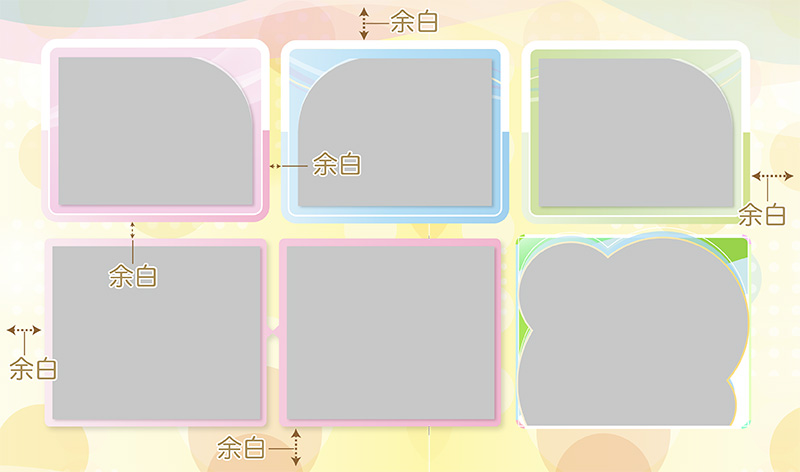
余白とは何か?デザインの視点から解説
余白とは、写真や文字の周りに意図的に設ける空間のことです。
美術館で絵画を展示する時、作品の周りに十分な空間を取るのと同じ考え方です。
卒園アルバムで言えば、次のような場所が余白となります。
- ページの外周(天地左右)の空間
- 写真と写真の間の空間
- 写真とタイトルやキャプションの間の空間
- 見開きページの中央(のどの部分)の空間
なぜ余白が大切なのか?3つのポイント
余白は単なる「無駄な空間」ではありません。
写真を引き立て、アルバム全体の品格を高める重要な役割を担っています。
その効果を3つのポイントでご説明します。
視線の流れを作る
余白は、見る人の目の動きをコントロールする「道しるべ」の役割があります。
適切な余白があることで、自然と写真から写真へと視線が移動しストーリーを追うように閲覧することができます。
特に集合写真とスナップ写真が混在するページでは余白の取り方で「メリハリ」が生まれ、重要な写真により注目が集まるようになります。
情報を整理する
写真をページいっぱいに敷き詰めてしまうと、どの写真から見ればいいのか分かりにくくなります。
余白を効果的に使うことで写真と写真の関係性が明確になり、1枚1枚の写真の魅力を引き出すことができます。
たとえば運動会のページでは、徒競走のゴールシーンを大きく配置し、その周りに応援している様子の写真を適度な余白を持って配置することで、ストーリー性のある1ページが完成します。
高級感を演出する
余白は「贅沢な空間」とも言えます。
美術館やファッション雑誌のような洗練された印象を与えたい時、余白は欠かせない要素となります。
決して写真を小さくしたり数を減らしたりする必要はありません。
むしろ、余白との対比で写真がより印象的に見えるようになります。
これは、ジュエリーショップのショーケースで、一つ一つの宝石に十分な空間を与えることで価値を高めているのと同じ原理です。
次の章からは、この余白を実際にどのように活用していくのか、具体的なテクニックをご紹介していきます。
余白の基本的な使い方
ここからは余白の具体的な使い方についてご説明します。
余白と聞くと「どのくらい空ければいいの?」と迷われる方も多いのですが、これにはシンプルなコツがあります。
外側の余白:ページ全体を引き締める
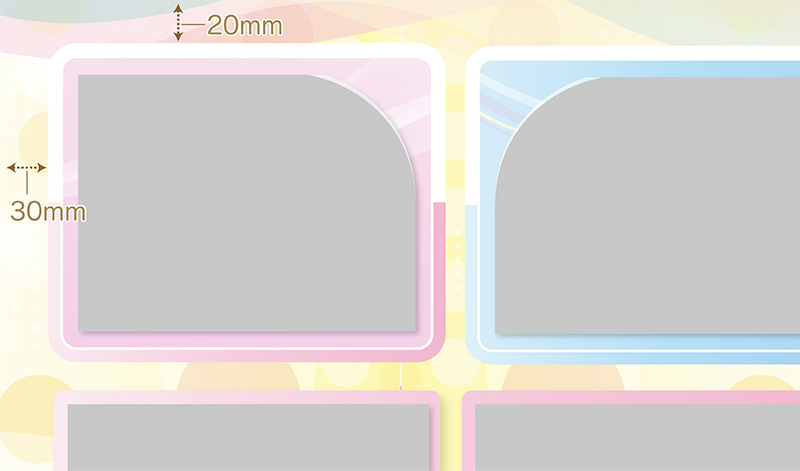
外側の余白とは、アルバムのページの端から写真までの空間のことです。この余白はページ全体の印象を大きく左右する重要な要素です。
天地左右の余白の黄金比
外側の余白には、美しく見えるバランスがあります。上下(天地)の余白を基準にすると、左右はその約1.5倍が理想的です。具体的な数値で言うと、
- 上下の余白:20mm
- 左右の余白:30mm
このバランスを保つことで、写真が引き締まって見えるだけでなくページをめくった時の心地よさも生まれます。
見開きページでの余白バランス
見開きページでは、中央の余白(のど)にも気を配る必要があります。
製本された時に写真が折り目に入り込まないよう、のどの部分は通常の左右余白よりも少し広めに取ります。
特に集合写真など大切な写真が中央をまたぐ場合は、顔が折り目に来ないよう余白の調整が重要です。

キッズドンの製本方法は「フルフラットに180度ページが開く合紙製本」を採用しています。
このことからページを開いた時にくぼみが生まれてページ境目付近の写真が見にくくなるようなことがありません。
この製本方法により、メインとなる集合写真を「中央横断」で大型表示せることもできます。
詳しくは下記より各アルバムの紹介をご覧ください。
内側の余白:写真と写真の間隔
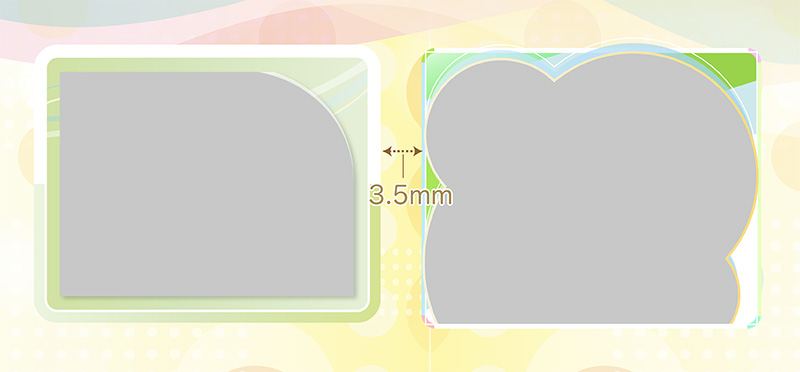
写真と写真の間に取る余白は、レイアウトの「呼吸」とも言えます。
窮屈すぎず、かといって空きすぎてもいけません。
写真サイズによる余白調整
写真同士の境界となる予約は、最低で「3.5mm」を確保するのがベストです。
- 写真が独立して綺麗に見える
- 仮フレームが付帯しても周囲の写真に影響を与えない
- 文字を載せる場合すっきりと見える
この間隔を基準に写真の内容や配置によって微調整していきます。
重要度による余白の使い分け
同じページ内でも、写真の重要度によって余白の取り方を変えることで自然と視線を誘導することができます。
ただ、あくまでも写真点数が少数であり、紙面に余裕がある場合の想定となります。
主役となる写真(例:表彰式のシーン)
→周囲に多めの余白を取り、存在感を際立たせる
関連する写真(例:応援している様子)
→やや狭めの余白で主役の写真とのつながりを表現
写真の内容に関係なく一律の余白で配置してしまうと、どの写真も同じ重要度に見えてしまいます。
余白の大小で写真の主従関係を表現することでページ全体のストーリー性が高まります。
余白を活かした実践テクニック
ここまで余白の基本をお話ししてきましたが、実際のアルバム制作でどのように活かしていけばよいのでしょうか。
特に大切な「集合写真」と「スナップ写真」について具体的なテクニックをご紹介します。
集合写真を引き立てる余白の取り方

集合写真は卒園アルバムの中でも最も大切な写真の一つです。
全員の表情がはっきりと見えるようできるだけ大きく配置したいですよね。
大型写真と余白の関係
集合写真を大きく配置する時は、以下のポイントを意識すると見栄えが格段に良くなります。
– 上部の余白を他より少し多めに取る
(写真が「重たく」見えるのを防ぎます)
– 左右の余白は均等に
(写真が傾いて見えるのを防ぎます)
– 下の余白は他の写真との関係で調整
(スナップ写真との調和を図ります)
装飾を加える場合の余白確保
タイトルや日付、メッセージなどを入れる場合は、あらかじめその分の余白を確保しておくことが大切です。
文字が写真に重なったり、端に寄りすぎたりすると慌ただしい印象になってしまいます。
集合写真に関するブログがございます。併せてご覧ください。
スナップ写真を効果的に見せる配置
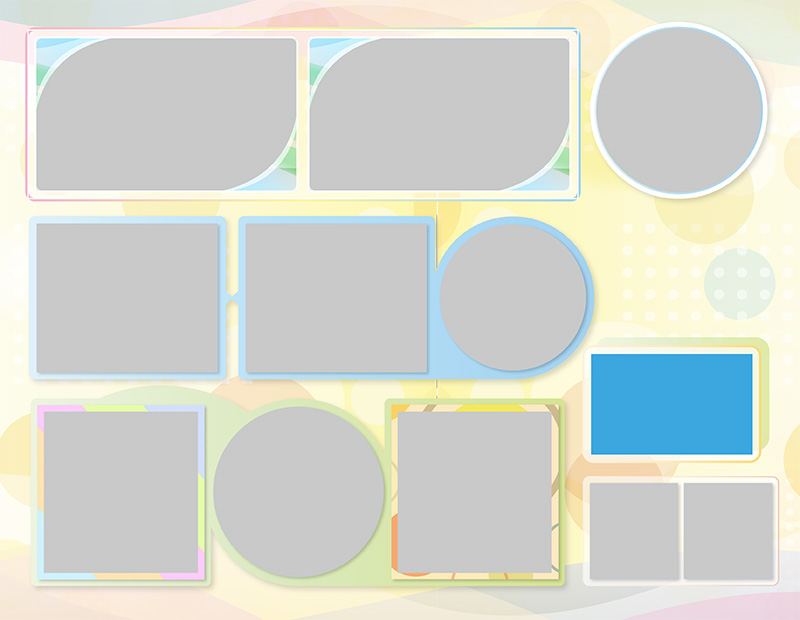
運動会や遠足など、たくさんのスナップ写真をレイアウトする時こそ余白の使い方が重要になってきます。
グループ化と余白のリズム
スナップ写真は内容や時系列でグループ化すると見やすくなります。
- 関連する2-3枚の写真を近づけて配置
- グループとグループの間に適度な余白
- グループの大きさに変化をつける
こうすることで、バラバラに写真を配置するよりも、ストーリー性が生まれ見る人を飽きさせません。
余白を活かした写真の重なり効果
スナップ写真を少し重ねて配置する「重ね技」も、余白を活かしたテクニックの一つです。
ただし、以下の点に注意が必要です。
- 重要な部分(特に顔)は隠さない
- 重なりは写真の端から20%程度まで
- 重ねる枚数は最大3枚まで
- 四隅に余白を残して配置
コラージュ
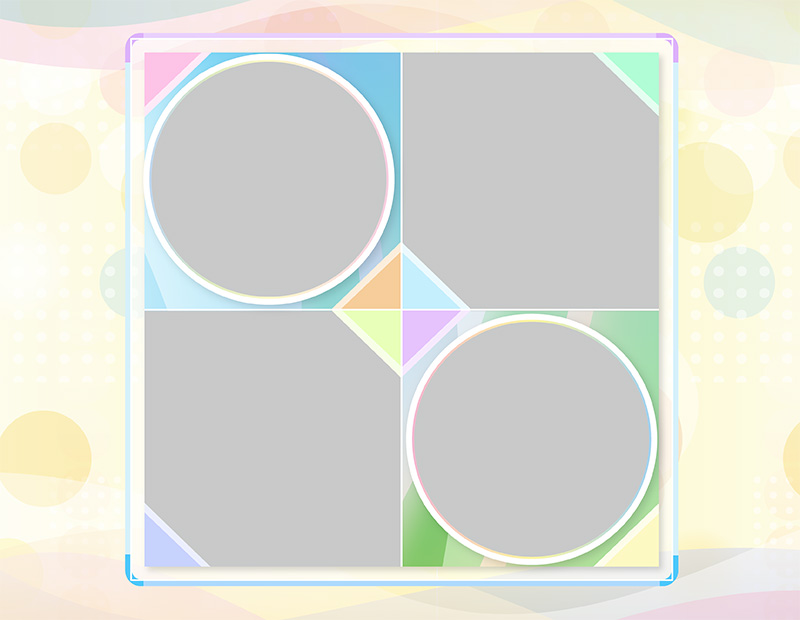
コラージュは複数の写真を繋ぎ合わせて1枚画として見せる手法です。
通常は境界線なくピッタリと接続させるので「余白」とは関係ないと思いますが、次のような見え方になる可能性があります。
特に「背景」を取り入れた、同じ場所で撮影した写真の場合に起きがちな事象です。
この場合、境界線に0.3mm程度の白いラインを入れると「境界区分」が明確となり、見やすい画となります。
いわば0.3mmのラインは「余白」となるのです。
このように余白を意識した配置を心がけることで、素人っぽさを感じさせない、プロのような仕上がりを目指すことができます。
次の章では、この余白づくりでよくある失敗とその対処法についてお話ししていきます。
よろしければこちらのブログもご参照ください。
余白のよくある失敗とその対処法
卒園アルバム制作をしていると、思い出の写真を少しでも多く載せたい気持ちから、余白の使い方で悩むことが多いようです。
ここでは、私が相談を受けることの多い失敗例とその解決方法についてお話しします。
詰め込みすぎによる窮屈感を解消
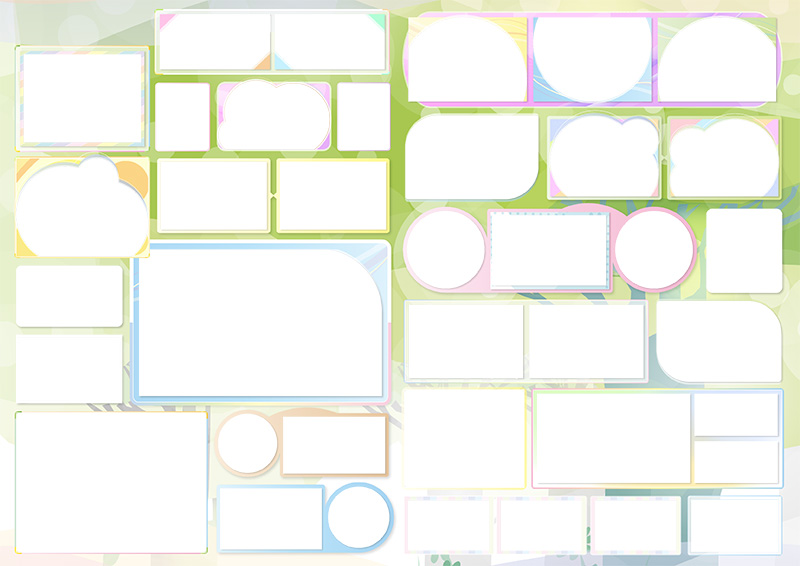
「せっかくの写真だから」という思いで、ページいっぱいに写真を詰め込んでしまうケース。
確かにたくさんの思い出を残したい気持ちはよく分かります。
でも、窮屈な印象は写真の魅力も半減させてしまうんです。
写真点数の適正化
1ページあたりの写真の適正数は、以下を目安にしてください。
余白を増やすテクニック
すでに写真を配置してしまった後でも以下のような工夫で余白を確保できます。
- 写真の配置を中央に寄せ外側に余白を作る
- 関連する写真をグループ化しグループ間に余白を設ける
- 背景に淡い色を入れて視覚的な余白感を演出する
余白が多すぎる場合の対処法
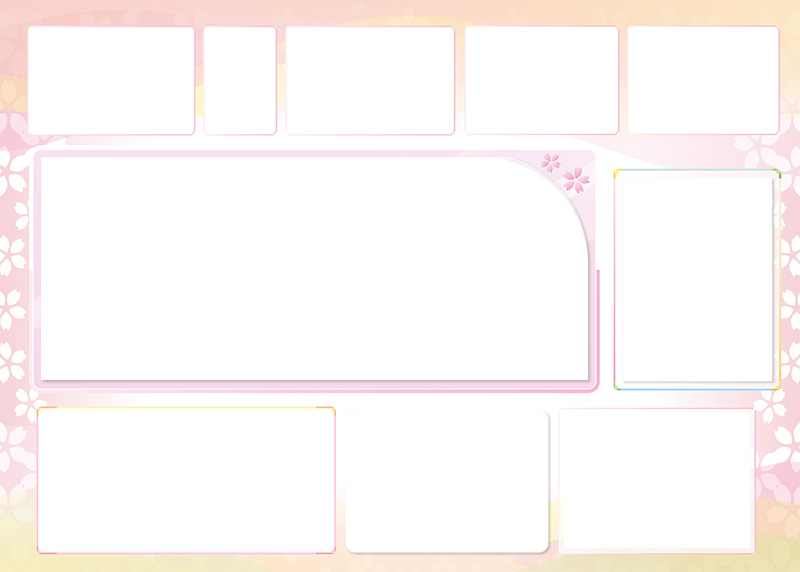
逆に、余白を意識しすぎて「さみしい」印象になってしまうこともあります。
これも写真の魅力を十分に伝えられない原因となります。
装飾での調整方法
余白が気になる場合は、以下のような装飾を加えることでバランスを整えることができます。
- 写真の周りに細いフレームをつける
- 写真が少数の場合は反対に太いフレームをつける
- タイトルやキャプションの文字サイズを少し大きめにする
- 背景に控えめな柄や模様を入れる
ただし装飾は控えめにすることが大切です。
派手な装飾を施すとかえって写真の魅力が損なわれてしまいます。
写真サイズの見直し
余白が気になる場合は、写真サイズを少し大きくすることで解決できる場合もあります。
ただし以下の点に注意が必要です。
- 拡大により写真が粗くならないか確認
- 周りの写真とのバランスを保つ
- 全体的なレイアウトの統一感を崩さない
余白の調整は、完璧を目指すのではなく、全体的なバランスを見ながら、心地よい空間づくりを心がけましょう。
レイアウトのコツを解説したブログがございます。
スマホとキャンバで余白を活かした原稿を作る
スマホと相性抜群のオンライングラフィックツール「Canva」を使用して、美しい余白を設けたデザインができます。
Canvaの初期登録や基本操作については下のブログをご参照ください。
簡単にアルバムを作る2つの方法
ブログでも紹介していますが、アルバム原稿を最も簡単に制作する方法として「フレーム」もしくは「グリッド」を使用します。
まずはこの違いを説明し、その後に「余白」に触れたいと思います。
フレーム
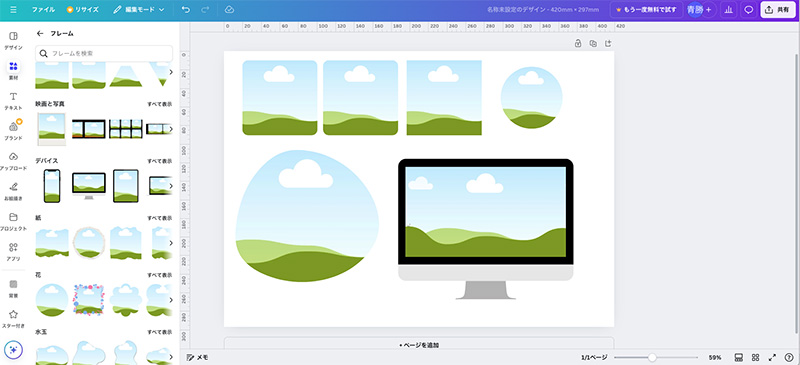
「素材」コーナーからお気に入りの「フレームタイプ」を1点1点キャンバスにドラッグ&ドラッグして配置していきます。
長方形や正方形、正円などの正統派タイプから、パソコンやスマホ画面、額縁といったポップタイプまで幅広いフレームが選択可能。
自由に個性的な原稿を作りたい方向けと言えます。
グリッド
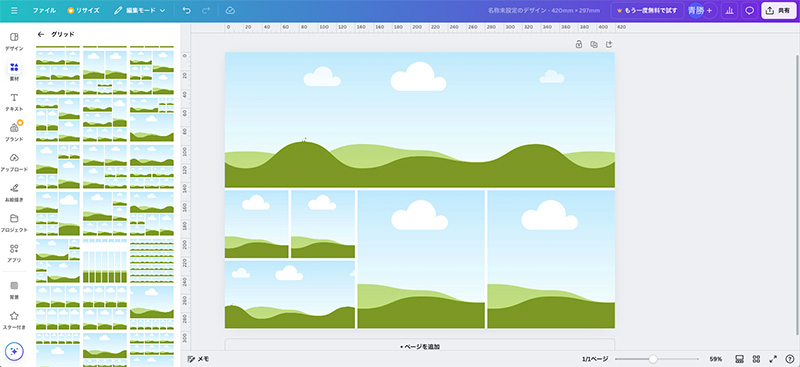
グリッドは「予め複数の写真が配置されることを前提」に写真枠がテンプレート化されてるものになります。
「素材」コーナーからお気に入りの「グリッド」をドラッグ&ドラッグして配置し、原稿サイズに合わせ、その後写真を一つ一つの枠に当てはめていきます。
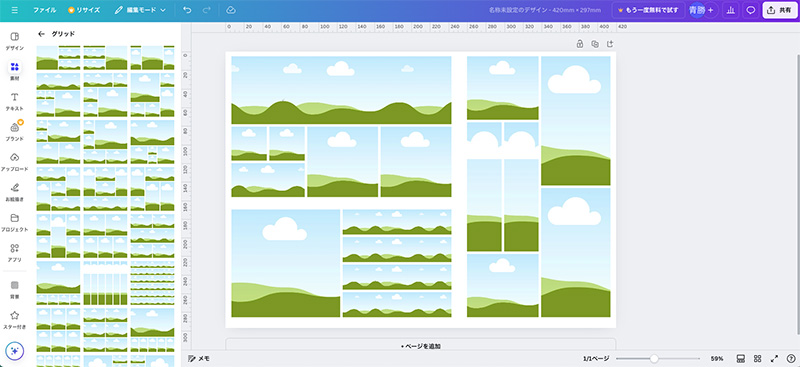
このグリッドの特徴の一つに「複数のグリッド」を組み合わせることができる点があります。
この機能を使用することで、計画してる写真枚数に適した「写真枠」を設定することができるので、あっという間に原稿作成が完了します。
余白を作る方法
「フレーム」そして「グリッド」双方とも余白をきれいに作れる機能があります。
フレーム間の余白
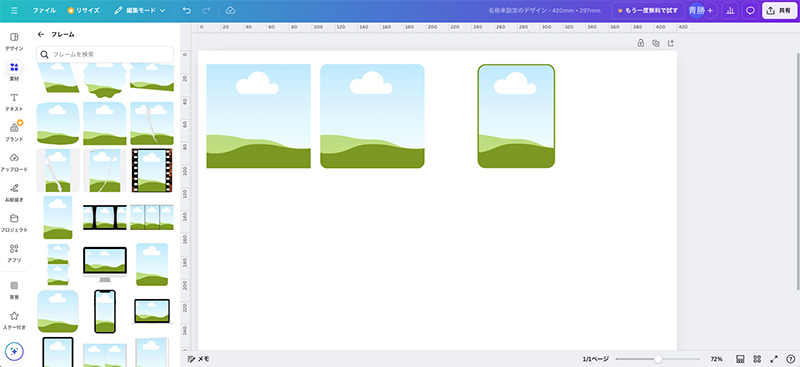
↓
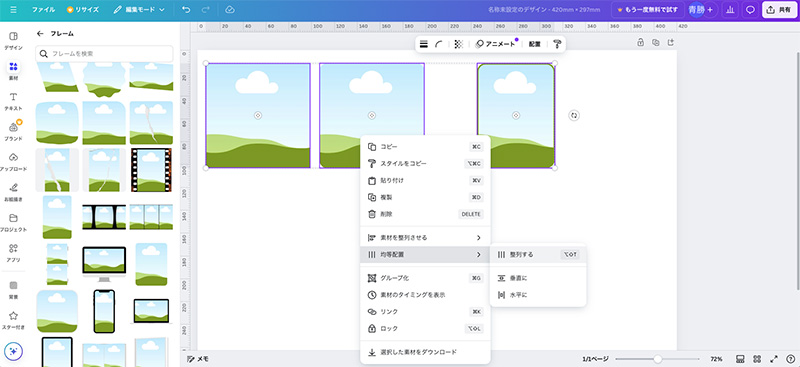
↓
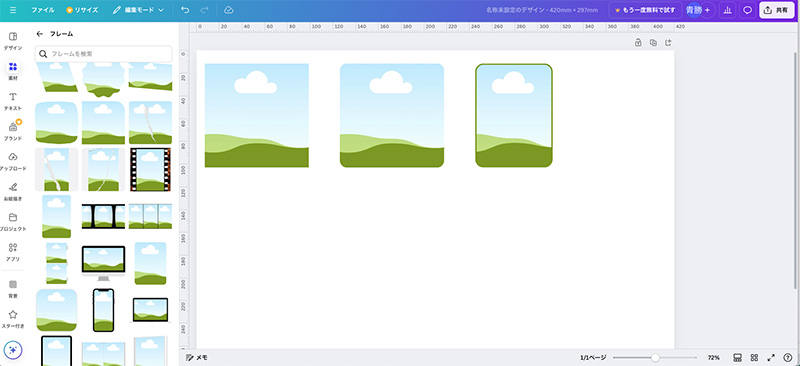
- 1.フレームをランダムに配置
- 2.配置したフレームを全て選択
- 3.上部に表示されるバーの「3点リーダー」をタップ
- 4.均等配置→整列
- 5.等間隔にフレームが並ぶ
この他「一つのフレームをゆっくり前後左右にドラッグ」するとフレームとフレームの間に「等間隔で〇〇mm」という表示が現れ、具体的な数値で余白を設けることができます。
グリッド間の余白
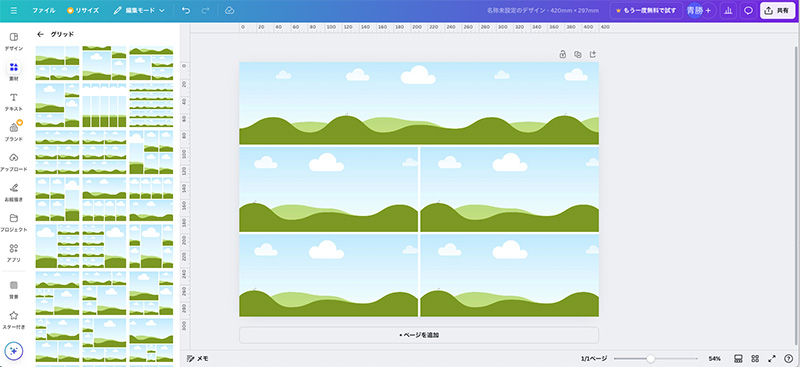
↓
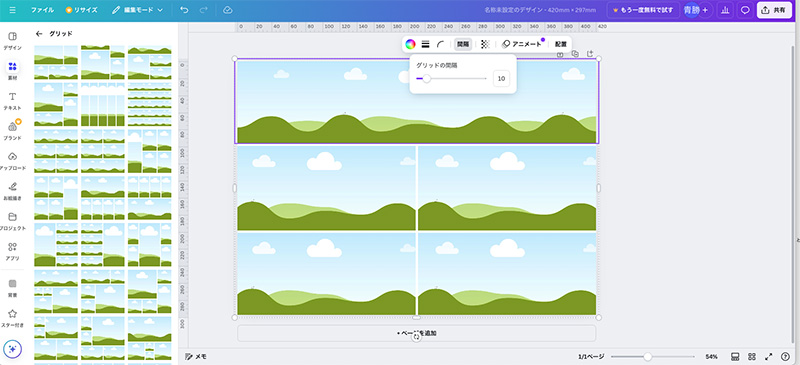
↓
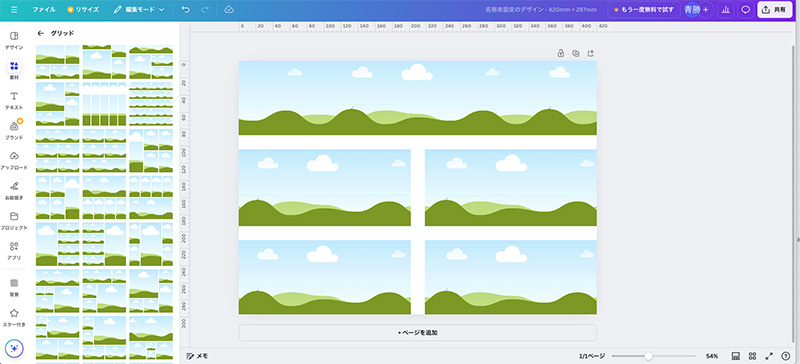
- 1.グリッドを配置
- 2.上部に表示されるバーの「間隔」をタップ
- 3.「グリッドの間隔」スライダーを左右に動かす
- 4.写真間に余白が増減する
応用としてはフレームとグリッドを巧みに組み合わせオリジナル原稿を作る方法もあります。楽しいのでぜひお試しください。
と、言う声も非常に多いのが事実でして…。
そんな時、私ども「キッズドン!の100種類のテンプレート」の活用をおすすめしております。
これは、キッズドン!とご成約いただいたお客様に進呈してる特典で「背景とフレームが一体化されてるテンプレート」になります。
キャンバにこのテンプレートを配置し、その背面に写真を当てこむだけで原稿が完成します。
詳しくは下のブログでご案内しておりますので、ご興味あればご覧ください。
さらに、キッズドン!ではキャンバで活用できる「無料写真枠」も配布しております。こちらは成約有無関係なく、どなた様でもご利用できます。
下のバナーより専用ページに移動して内容をご覧ください。
角丸フレームに対して「真四角の写真」を使用する際次の手順で対処してください。
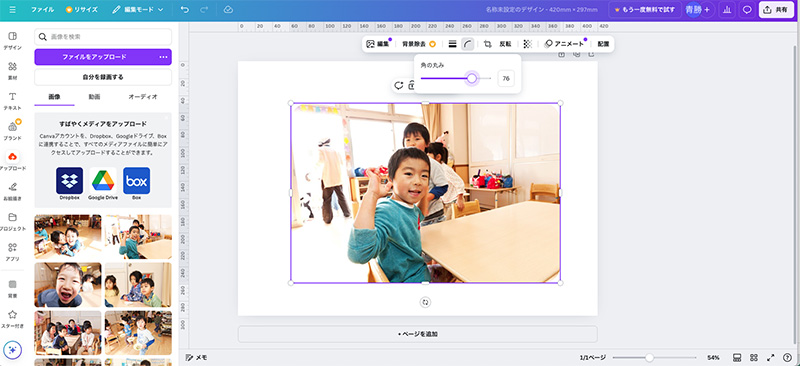
Screenshot
- 1.無料フレーム配置→ロック
- 2.写真を背面に配置
- 3.写真をフレームに拡大縮小トリミングを使用して合わせる
- 4.上部バーの「角の丸み(円弧のマーク)」を選択
- 5.スライダーを動かし角丸にしてフレームに合わせる
キャンバでのクリエイティブタイムをお楽しみください。
おわりに
今回は卒園アルバムにおける「余白」の重要性と、その効果的な使い方についてお話ししてきました。
余白は決して「無駄な空間」ではなく、写真の魅力を引き出し、アルバム全体の品格を高める大切な要素です。
たくさんの写真を詰め込むことだけがアルバムの価値ではありません。
適度な余白があることで、一枚一枚の写真が輝き、思い出がより印象的に残るものとなります。
特にスマートフォンでの制作では、画面が小さいために余白の調整に悩むことも多いかもしれません。
でもアプリの機能をうまく活用すれば、プロ顔負けの余白デザインも夢ではありません。
常に全体を見渡しながら制作を進めていただければ、きっと素敵な卒園アルバムが完成することでしょう。
皆さまの制作を心より応援しています。
今回も最後までご覧いただきありがとうございます。それでは、また。

キッズドン! 代表 宗川 玲子(そうかわ れいこ)
(宣伝になります)
SNSで情報更新をお知らせします
ブログや、フリー素材の新作、ニュースなどの更新情報を、ツイッターとインスタグラムでお知らせしています。フォローしていただき最新情報をお受け取りください。












